|
PaintShopPro
***



***
T099 -
Ambre
***
La leçon est traduit en néerlandais par
"Kad's design"
ICI
.
Merci
Karin pour ce
beau travail
je serais ravie de
recevoir vos réalisations

***
Ce
tutoriel a été réalisé
dans PSP X4 mais peut être effectué dans les autres versions PSP
Ce tutoriel est de ma
création et est destiné à usage personnel.
Si vous désirez le
partager dans un groupe, site ou forum, il est impératif de mettre
un lien vers mon site et surtout vers ce tutoriel
Les tutoriels ou
traductions du site m'appartiennent. Il est interdit d'en copier
partie ou totalité.
***
Matériel nécessaire pour
effectuer ce tutoriel :
Tube de Maryse
avec son autorisation
ICI. Je l'en remercie
Vyp_selections_Ambre -
Installer dans votre dossier
Selections de My PSP File
Masque MaskViolette_R26.jpg
Police
***
Filtres :
ICI
L&K's/ Zitah
Italian Editors Effects
Graphic PLus/Cross Shadow
Alien Skin Candy Impact 5
Richard Rosenman/ Solid Border
***
Matériel :

***
Les tubes sont offerts à usage personnel
Vous n'avez pas la permission de placer ces tubes
sur un autre site sans la permission du créateur
Pfeil
 |
Cette flèche pour marquer votre ligne
Clic gauche pour la déplacer
|
***
1 - Ouvrir les tubes
, les
dupliquer et fermer les originaux
2 - Placer en avant-plan la
couleur #caf2f5 et en arrière-plan la couleur #2d929c
Configurer un dégradé linéaire/angle :
31°/Répétitions : 3/inverser non coché
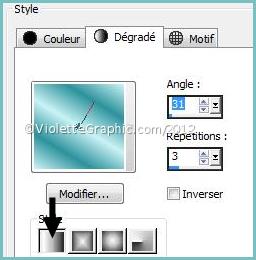
3 - Ouvrir une image
transparente de 900 et 550 pixels
Remplir de dégradé
**Réglages/Flou/Flou gaussien : rayon :
25
4 - Effets/L&K's/ Zitah
réglages suivants :
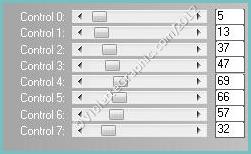
**Effets/Effets
de bords/Accentuer
5 -
Couches/Nouveau calque
Remplir de dégradé halo/Répétition : 0/inverser
non coché
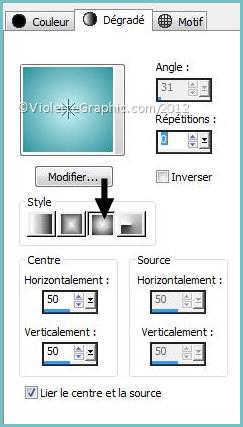
6
- Effets/Effets de Textures/Stores
réglages suivants :
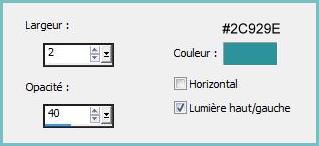
7 - Effets/Effets
géométriques/cercle /transparent
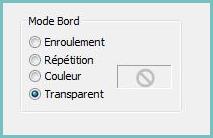

8 - Couches/Nouveau calque
Remplir de couleur #2d929c
**Activer le masque MaskViolette_R26.jpg
Couches/Nouveau calque de masque/à partir d'une image/Ajout d'un
masque à partir d'une image
sélectionner
le
masque MaskViolette_R26.jpg

cocher luminance d'origine
Couches/Supprimer/oui
Couches/Fusionner le groupe
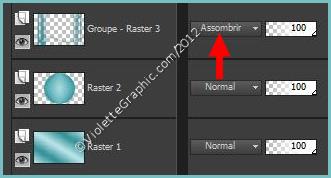
**Mode de calque: Assombrir
**Effets/Effets 3D/Ombre Portée :
3/3/50/5/couleur
#000000
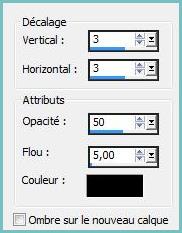

9 -
Couches/Nouveau calque
**
Sélection/Charger/Enregistrer une sélection/Enregistrer sur le
disque
Charger la sélection
Vyp_Ambre01.PspSelection
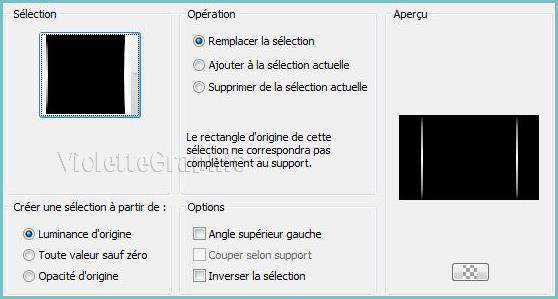
**Placer en premier-plan la couleur #ffffff
Rechercher le dégradé fondu de
premier-plan
( gradient Corel_06.26.Pspgradient )
dégradé halo:
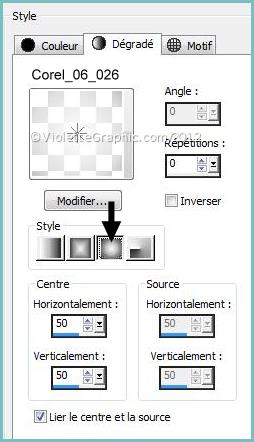
Remplir votre sélection
**Sélection/Ne rien sélectionner
10 - Effets/Italian Editors Effects/
Effetto Fantasma : 41/41
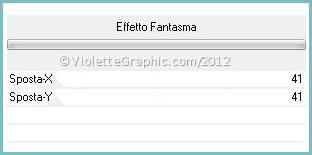
11
- Effets/Effets
géométriques/inclinaison réglages suivants :
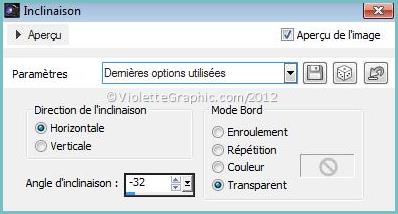
12 - Effets/Effets de Distorsion/Vagues
réglages suivants :

13 -
Couches/Dupliquer
**sur le dupliqué
Mode de calque : Luminance Héritée
14
- Activer le tube MR_Chanel.pspimage
doucement avec la gomme effacer le logo Maryse
Modifier/Copier/Modifier/Coller
comme nouveau calque
Image/Redimensionner à 80% x 2 fois/décocher " tous les
calques"
15 - Effets/Effets d'image/décalage :
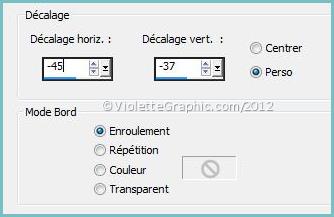
16 -
Couches/Dupliquer
il se peut qu'une partie du tube apparaissent au sommet du
travail l'effacer doucement avec la gomme
**Se
placer sur le tube original
** Réglages/Flou/Flou de mouvement
réglages suivants :
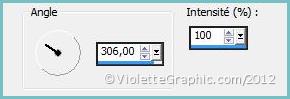
répéter une seconde fois
16 -
Couches/Dupliquer
déplacer vers la droite et un peu vers le
bas

**Couches/Fusionner le calque du dessous
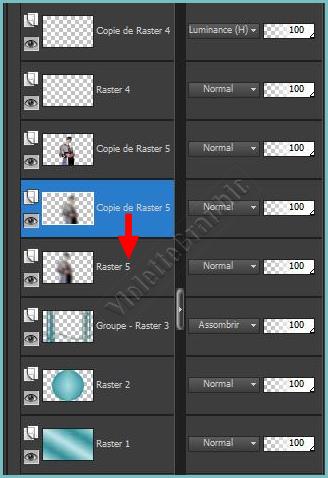
Mode du calque :
Luminance Héritée
17 - Couches/Dupliquer
Baisser l'opacité à 60%
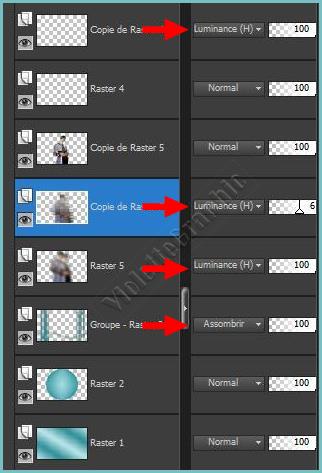
** sur ce calque:
Effets/Italian Editor Effets /Mosaïco réglages suivants
:
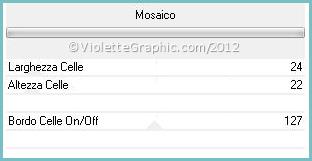
18 - Activer le calque du masque et placer le
comme ci-dessous:
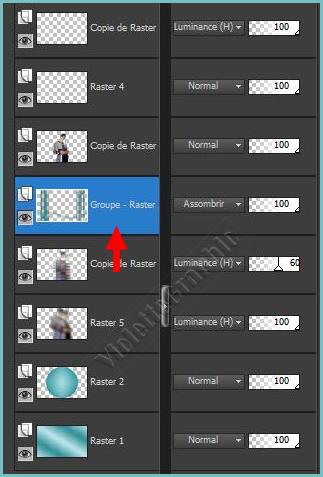

19 - Activer le calque du tube supérieur
Effets/Alien Skin Eye Candy 5 Impact/ Perspective Shadow
réglages suivants :
**Onglet Settings : Drop Shadow, Blurry:
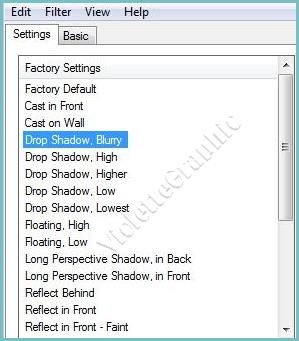
**Onglet Basic : baisser l'opacité à 70%
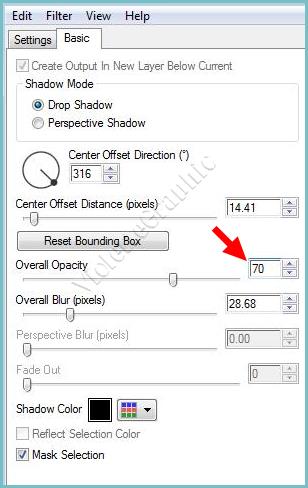
20 - Couches/Fusionner Tout
21 - Effets/Richard Rosenman/ Solid Border
réglages suivants :
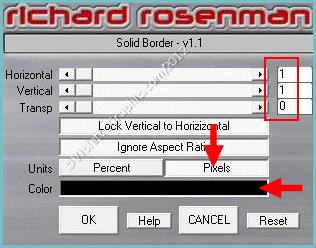
22 - Image/Ajouter des bordures :
50 pixels
couleur
#2d929c
Sélectionner
la bordure
avec la baguette magique
Effets/Graphic Plus/Cross Shadow réglages
prédéfinisq
23 - Sélection/Inverser
Effets/Effets 3D/Ombre Portée : 0/0/60/25/couleur #000000
Sélection/ne rien sélectionner
24 - Effets/Richard Rosenman/ Solid Border
réglages précédents
25 - Activer l'outil Texte/Police BlakChancery/ Taille :
55/Vectoriel/crénage : 50
avant-plan fermé/couleur
arrière-plan #ffffff

Entrer le nom :
Ambre
clic sur "Appliquer"
Clic droit /Convertir en
calque raster
Placer comme sur l'image finale
Effets/Effets 3D/Ombre Portée : 1/1/40/1/couleur #195155
26 - Placer votre signature
27
- Couches/Fusionner Tout
28 - Exporter en JPEG
Optimisé
***
Une autre version:
***
Les versions
de mes traductrices que je remercie
***
je serais ravie de
recevoir vos réalisations

|
 |
 |
|
Karin 01 |
Karin 01 |
***
Vos Réalisations :
|
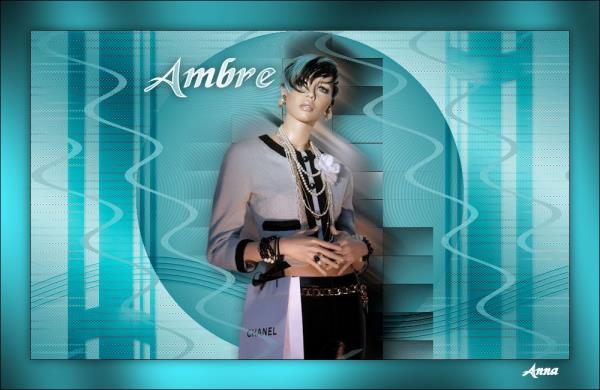 |
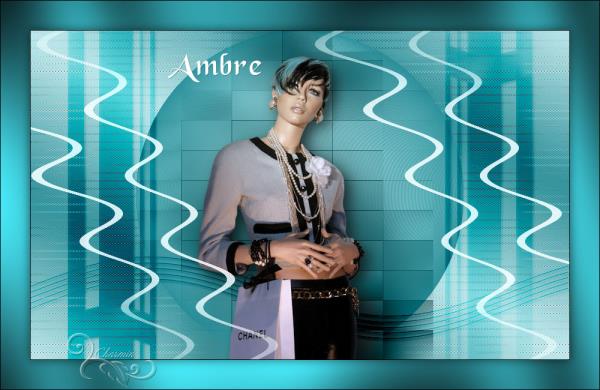 |
|
Anna |
Charmin 01 |
|
 |
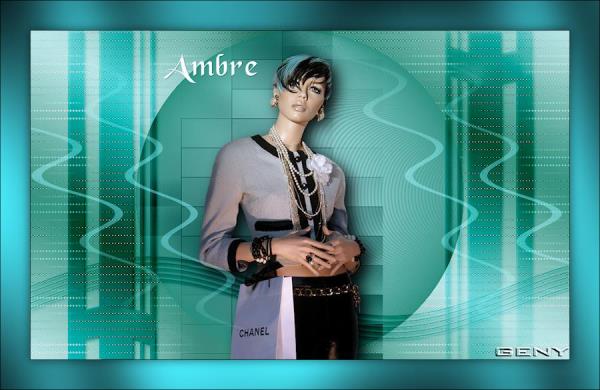 |
|
Charmin 02 |
Geny |
|
 |
 |
|
Kalanne 01 |
Kalanne
02 |
|
 |
 |
|
Panella |
Cibi |
|
 |
 |
|
Taz |
Jackie |
|
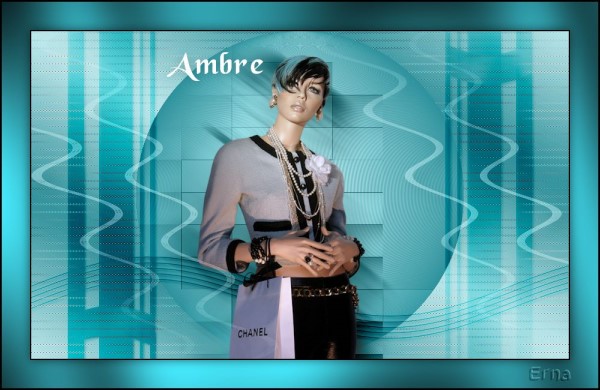 |
 |
|
Erna |
Sana |
|
 |
 |
|
nini |
Claudia |
|
 |
 |
|
rugiada |
Delf |
|
 |
|
|
Carine/Feline |
|
Félicitations pour votre beau travail
***
Mes remerciements
***

***
18 Mars 2012
***
Tutoriel testé par Gaillarde que je remercie

|